Bạn đang dùng điện thoại android và bạn chưa biết cách quay video màn hình điện thoại android. Vậy thì đừng bỏ lỡ bài viết sau nhé, wikiso.net sẽ hướng dẫn bạn cách quay màn hình điện thoại trên các phiên bản hệ điều hành android.
Hướng dẫn cách quay video màn hình điện thoại android
Đối với dòng điện thoại hệ điều hành từ android 9 trở xuống. Nếu bạn muốn quay video màn hình điện thoại android thì bạn cần phải cài đặt thêm ứng dụng để hỗ trợ. Sau đây mình sẽ hướng dẫn các bạn cách quay video màn hình điện thoại với ứng dụng AZ Screen Recorder
Bước 1: Tải và cài đặt phần mềm AZ Screen Recorder
Bước 2: Khi tải xong bạn click vào ứng dụng.
Trong giao diện của AZ Screen Recorder xuất hiện nhiều tính năng bạn chọn vào biểu tượng có hình máy quay để quay video màn hình điện thoại
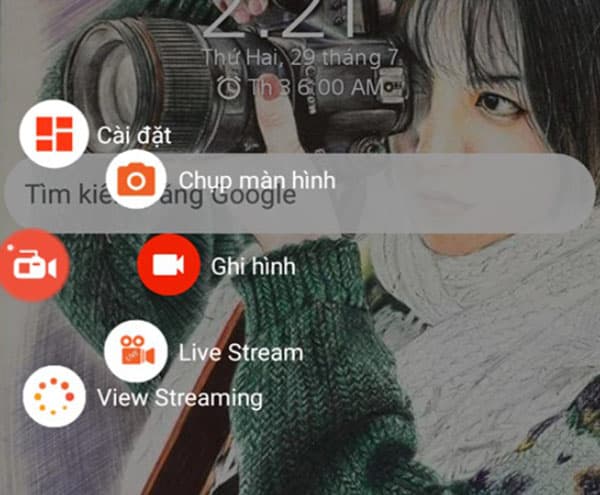
Bước 3: Khi bạn chọn vào quay màn hình điện thoại hệ thống sẽ có thông báo về việc đã bắt đầu sẵn sàng để quay chụp màn hình -> kích chọn để trình duyệt quay được bắt đầu
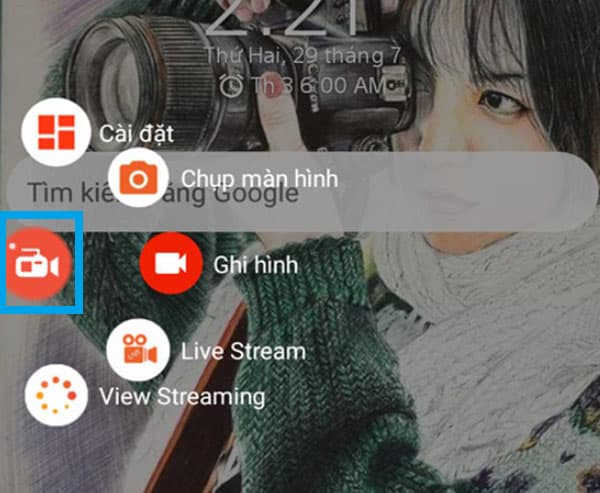
Bước 4: Nếu bạn muốn kết thúc thì nhấn vào ô vuông, còn muốn tạm dừng khi ghi hình thì nhấn vào 2 thanh
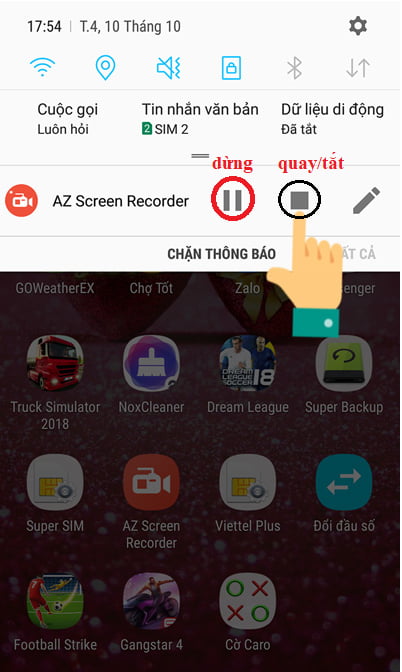
Ngoài ra bạn có thể tùy chỉnh cài đặt cho ứng dụng như chất lượng video, âm thanh, thời gian quay,…
Bước 5: sau khi hoàn thành việc quay và muốn thoát khỏi ứng dụng AZ Screen Recorder thì Click vào nút cài đặt trên ứng dụng -> chọn mở tab hoặc vào phần bộ sưu tập để xem lại video.
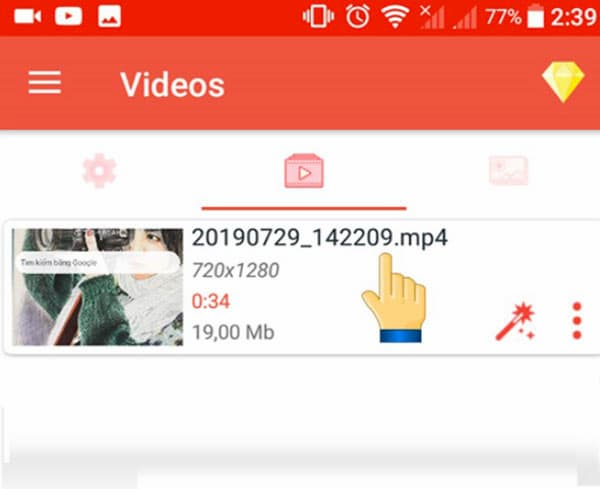
Quay video màn hình điện thoại android 10, 11
Đối với các dòng điện thoại android 10, 11 nhà phát hành đã chính thức cung cấp tính năng quay video màn hình mặc định, cùng nhiều tính năng mới trên phiên bản android Q. Sau đây là cách bật quay video màn hình điện thoại android 10 và 11:
Hướng dẫn cách bật quay video trên Android 10
Bước 1: Mở màn hình điện thoại và bạn kéo màn hình từ trên xuống dưới
Bước 2: Bạn chạm vào nút 3 chấm cạnh hình hoa thị cài đặt -> chọn thứ tự phím -> trình ghi màn hình
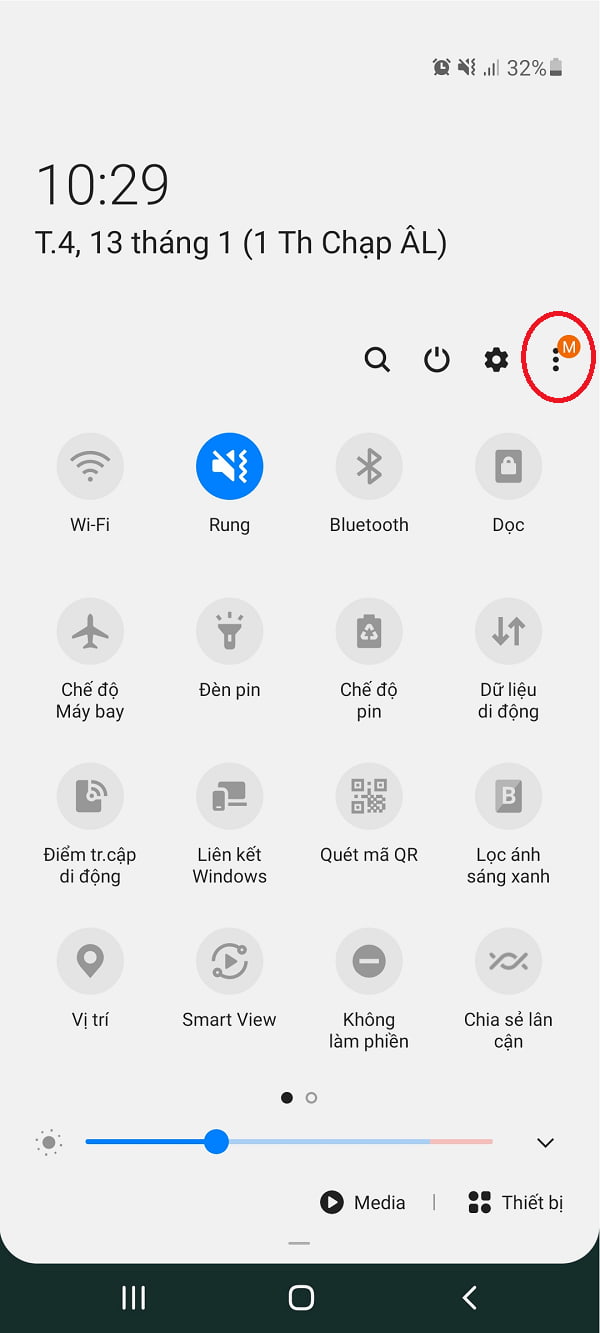
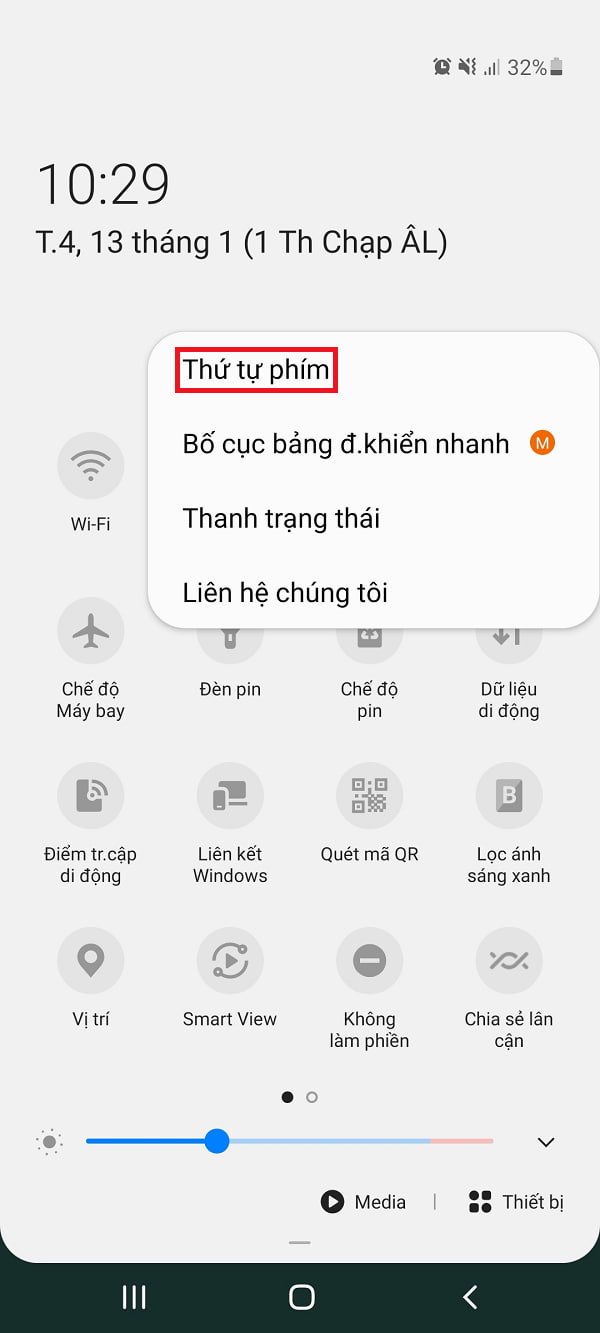
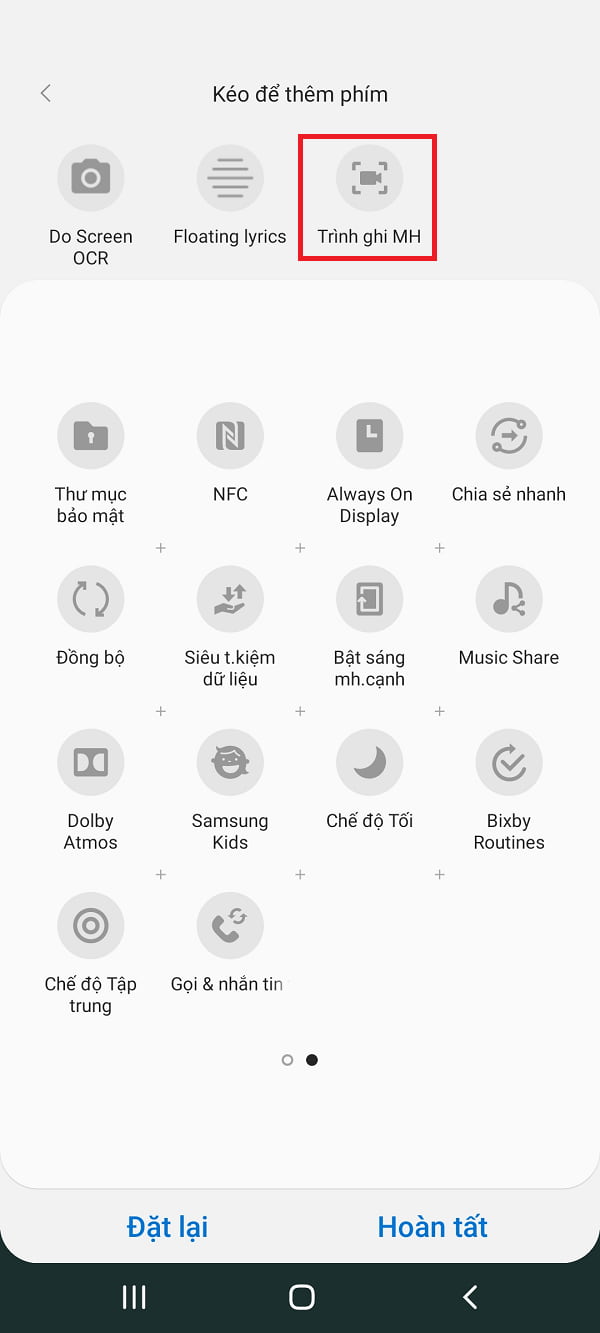
Bước 3: Nhấn giữ trình ghi màn rồi kéo thả xuống phím nhanh -> hoàn tất
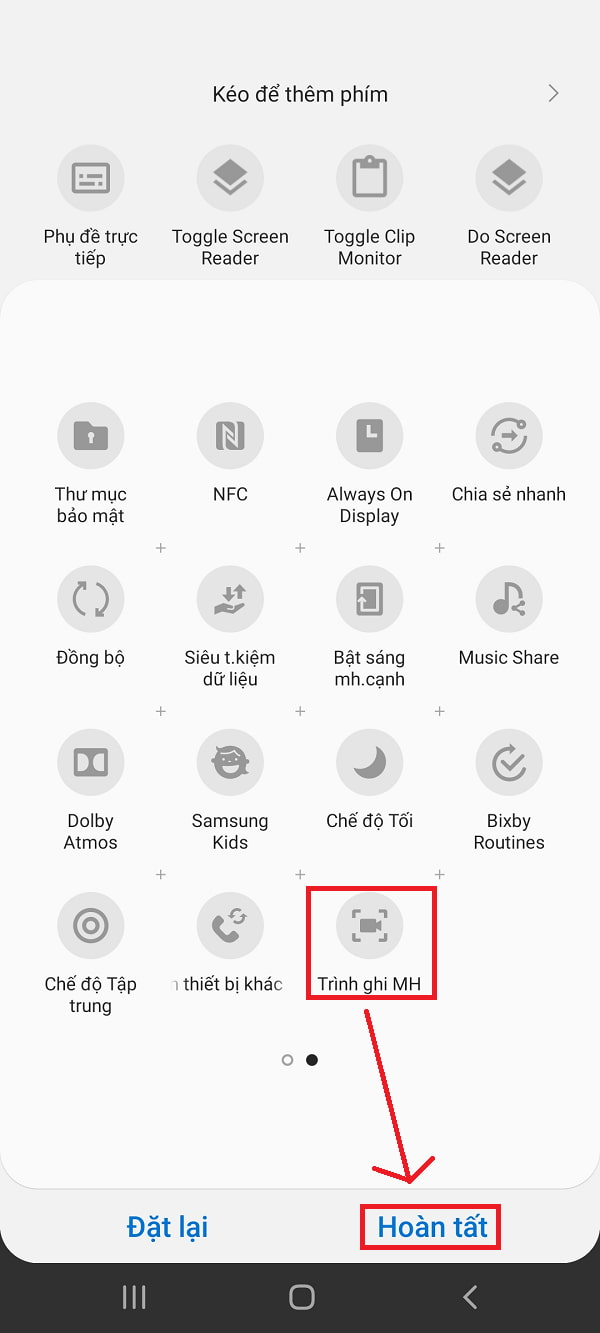
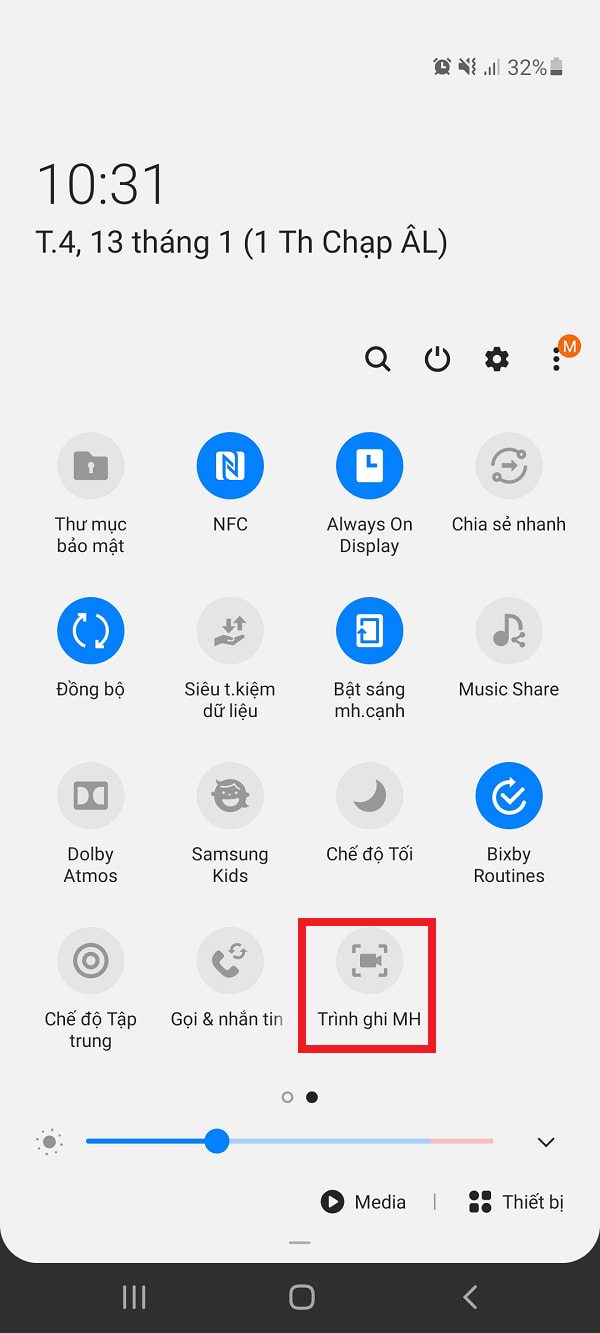
Xem hướng dẫn bật qua video sau:
Hướng dẫn cách bật quay video trên điện thoại android 11
Bước 1: Gạt màn hình từ trên xuống dưới và truy cập vào trang thông báo
Bước 2: Gạt thêm lần nữa để truy cập nhanh vào Quick Settings
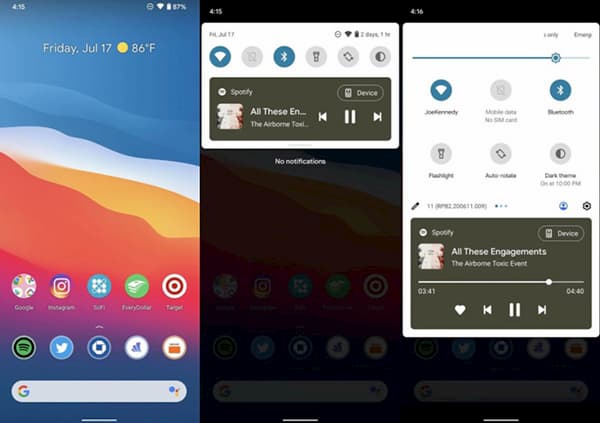
Bước 3: Gạt sang phải trên Quick Settings cho tới khi bạn thấy biểu tượng quay màn hình.
Bước 4: Bấm vào Screen Record
Bước 5: Bấm vào biểu tượng nếu bạn muốn ghi âm audio hoặc quay các thao tác trên màn hình
Bước 6: Bấm vào Record audio để chọn phần âm thanh bạn muốn ghi âm
Bước 7: Bấm Start để bắt đầu ghi
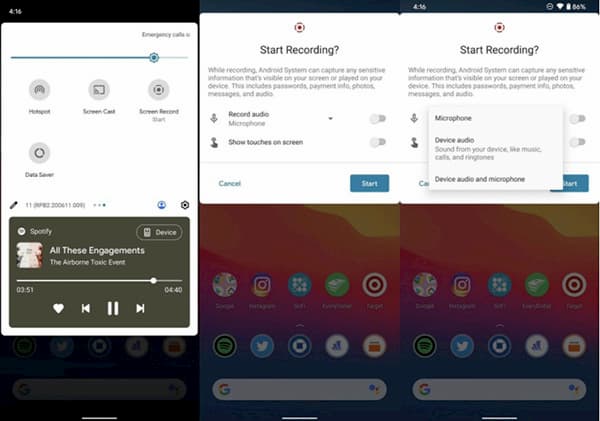
Bước 8: Khi hoàn thành, bạn gạt xuống để xem thanh thông báo
Bước 9: Bấm vào thanh màu đỏ có ghi Tap to stop.
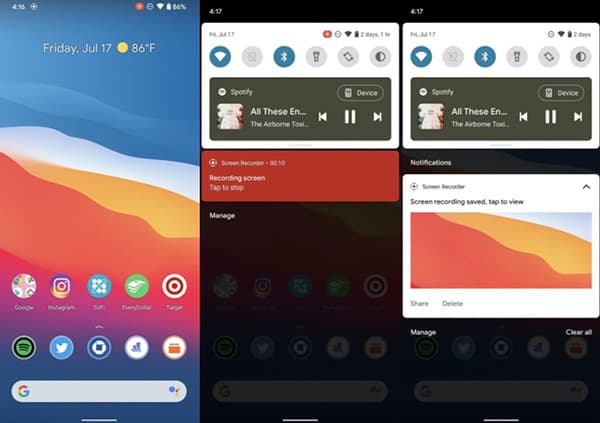
Phần mềm quay video màn hình điện thoại android
1. Phần mềm quay màn hình AZ Screen Recorder
1.1 AZ Screen Recorder là gì?
Là một ứng dụng hữu ích cho phép người dùng quay video màn hình thoải mái và không yêu cầu root thiết bị cũng như không gian giới hạn ghi hình.
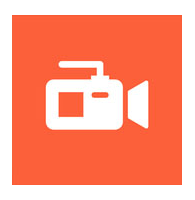
1.2 Chức năng
Ứng dụng này bạn có thể quay video với chất lượng hình ảnh rõ nét và âm thanh ổn định. Đặc biệt không giới hạn thời gian quay, không có logo của nhà phát triển, không có quảng cáo và giao diện vô cùng đơn giản.
Ứng dụng hỗ trợ quay video với chất lượng chuẩn HD hoặc full HD. Bạn có thể dừng hoặc tiếp tục quay video tùy thích. Ngoài ra AZ Screen Recorder cũng cung cấp các tính năng để bạn có thể cắt ghép và chỉnh sửa video ngay trên ứng dụng.
2. Phần mềm Mobizen Screen
2.1 Mobizen Screen là gì?
Là trình ghi màn hình dễ sử dụng, cho phép bạn ghi, chụp và chỉnh sửa dễ dàng mà lại miễn phí
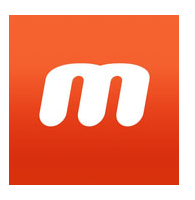
2.2 Chức năng
Khi sử dụng Mobizen Screen để chụp ảnh hay quay video đều cho chất lượng cao, độ phân giải 1080p, chất lượng 12.0Mbps, 60 FPS.
Ngoài việc quay màn hình thì Mobizen Screen Recorder còn hỗ trợ thiết bị Android kết nối với máy tính để quay phim hoặc stream video dễ dàng.
Bạn có thể gửi tin nhắn từ màn hình Android, chuyển dữ liệu Android sang máy tính, xem trực tiếp video đang được lưu lại.
3. Phần mềm Screen Recorder
3.1. Phần mềm Screen Recorder là gì?
Là ứng dụng để quay video màn hình điện thoại. Đây là phần mềm rất gọn nhẹ và dễ sử dụng chỉ cần mở ứng dụng lên và nhấn nút Record. Chúng ta có thể tùy biến về kích thước quay video, hay giới hạn về thời gian quay,…Khi muốn dừng ghi video, các bạn hãy vào thông báo trên thanh trạng thái và chạm dừng.
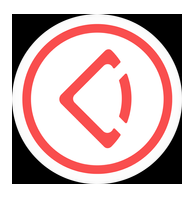
3.2 Chức năng
Ứng dụng Screen Recorder nổi bật cho phép người dùng quay màn hình không giới hạn thời gian, với chất lượng cao như: 1080p, 12Mbps, 60FPS. Bạn cũng có thể dễ dàng ghi lại màn hình với độ phân giải có thể điều chỉnh (240p đến 1080p) chất lượng và FPS (15FPS đến 60FPS)
Với giao diện đơn giản, người dùng có thể dễ dàng tạm dừng/phục hồi ghi âm, xoay màn hình nhanh chóng và tùy ý chia sẻ nhanh các video đã quay trên các mạng xã hội như: Youtube, Instagram, Twitter, Facebook,…
4. Phần mềm ADV Screen Recorder
4.1 Phần mềm ADV Screen Recorder là gì?
Đây là app được đa số người dùng điện thoại thông minh sử dụng hiện nay. Cho phép người dùng chụp ảnh và quay video.
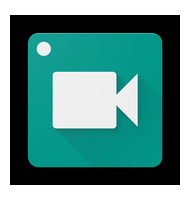
4.2 Chức năng
Ngoài chụp ảnh và quay video màn hình như bao phần mềm chụp màn hình điện thoại khác. Phần mềm này có điểm cộng lớn nhất là khả năng chèn hình ảnh và văn bản vào video. Bạn có thể chèn tùy thích ghi chú vào ảnh và video theo ý muốn, rất tiện lợi trong quá trình sử dụng.
Phần mềm còn hỗ trợ quay video màn hình điện thoại trên hệ điều hành từ android 5.0 trở lên. Vì thế bạn không cần phải root điện thoại
Khi sử dụng bạn có thể thực hiện một số tính năng như chọn tốc độ quay video, độ phân giải hình ảnh,…
5. Quay màn hình chuyên nghiệp hơn với phần mềm One Shot Screen Recorder
Là phần mềm quay video khá thông dụng. One Shot Screen Recorder sử dụng kĩ thuật Lapse để tạo video với độ phân giải lên tới 4K.
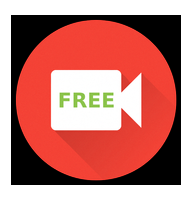
Ứng dụng này yêu cầu hỗ trợ trên hệ điều hành Android 5.0 trở lên. One Shot Screen Recorder là một lựa chọn tốt cho dòng điện thoại phần mềm Android.
Bài viết trên mình đã giới thiệu đến bạn các cách quay video màn hình điện thoại android 2020. Hi vọng sẽ giúp ích được bạn trong cuộc sống, hãy tiếp tục ủng hộ chúng mình bằng cách like, share, chia sẻ bài viết nhé.













